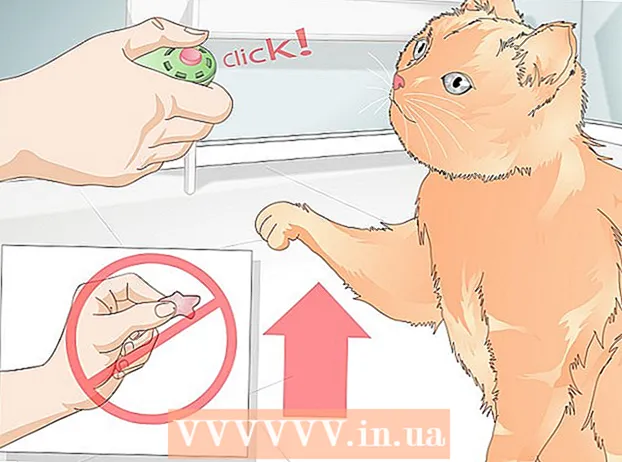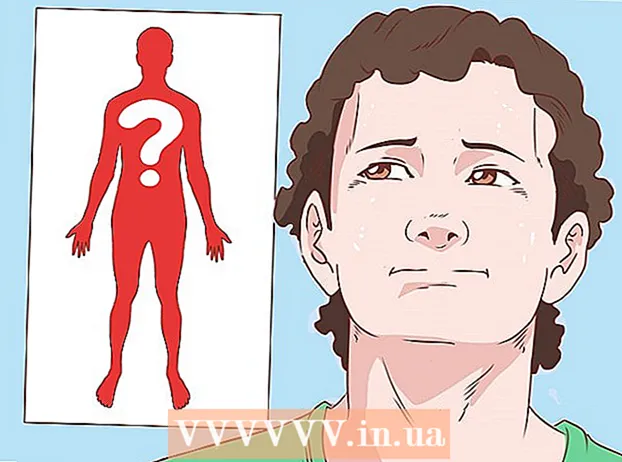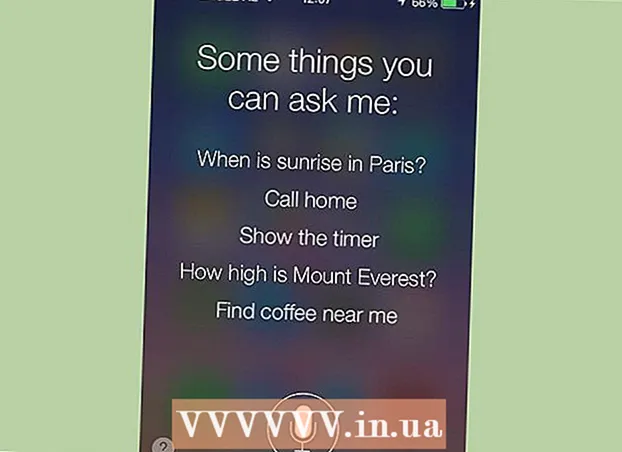Autor:
Marcus Baldwin
Data Utworzenia:
18 Czerwiec 2021
Data Aktualizacji:
22 Czerwiec 2024

Zawartość
- Kroki
- Metoda 1 z 3: Na iPhonie lub iPadzie
- Metoda 2 z 3: Na Androidzie
- Metoda 3 z 3: Na komputerze
- Porady
W tym artykule dowiesz się, jak skopiować Bitmoji z aplikacji mobilnej lub rozszerzenia do Chrome, a następnie wkleić go jako obraz.
Kroki
Metoda 1 z 3: Na iPhonie lub iPadzie
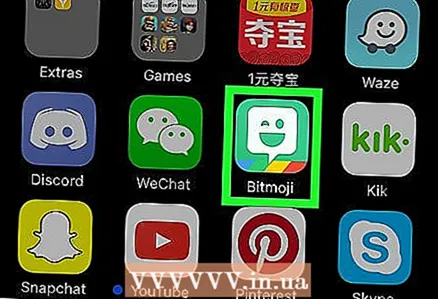 1 Uruchom Bitmoji. Jest to zielona ikona z białą, uśmiechniętą chmurką tekstu na pulpicie.
1 Uruchom Bitmoji. Jest to zielona ikona z białą, uśmiechniętą chmurką tekstu na pulpicie.  2 Stuknij Bitmoji, który chcesz skopiować. Aby znaleźć żądane Bitmoji, użyj ikon kategorii u dołu ekranu, a następnie przewiń w dół, aby zobaczyć wszystkie dostępne Bitmoji.
2 Stuknij Bitmoji, który chcesz skopiować. Aby znaleźć żądane Bitmoji, użyj ikon kategorii u dołu ekranu, a następnie przewiń w dół, aby zobaczyć wszystkie dostępne Bitmoji. 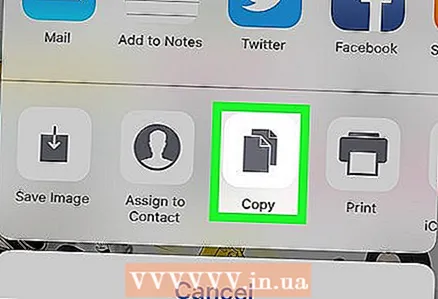 3 Stuknij Kopiuj, aby skopiować obraz do schowka na urządzeniu. Jest to trzecia ikona od lewej w drugim rzędzie ikon.
3 Stuknij Kopiuj, aby skopiować obraz do schowka na urządzeniu. Jest to trzecia ikona od lewej w drugim rzędzie ikon.  4 Wklej skopiowany Bitmoji do aplikacji. Naciśnij i przytrzymaj pole tekstowe, w którym chcesz je wkleić, a następnie wybierz Wklej. Bitmoji pojawi się, pod warunkiem, że aplikacja obsługuje opcje kopiowania i wklejania.
4 Wklej skopiowany Bitmoji do aplikacji. Naciśnij i przytrzymaj pole tekstowe, w którym chcesz je wkleić, a następnie wybierz Wklej. Bitmoji pojawi się, pod warunkiem, że aplikacja obsługuje opcje kopiowania i wklejania. - W większości aplikacji społecznościowych, takich jak Facebook, WhatsApp i Twitter, Bitmoji można wstawić bezpośrednio do nowej wiadomości lub posta.
Metoda 2 z 3: Na Androidzie
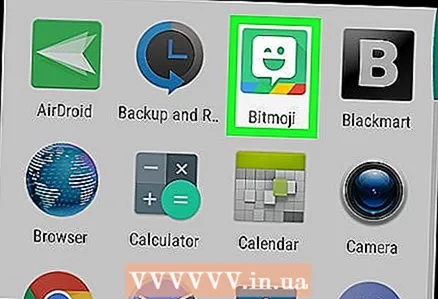 1 Uruchom Bitmoji. Jest to zielona aplikacja z białą uśmiechniętą bańką tekstową w szufladzie aplikacji.
1 Uruchom Bitmoji. Jest to zielona aplikacja z białą uśmiechniętą bańką tekstową w szufladzie aplikacji. - W Androidzie nie możesz po prostu pobrać i skopiować Bitmoji, ale możesz zapisać go na swoim urządzeniu, a następnie wysłać do innych aplikacji.
 2 Stuknij Bitmoji, który chcesz skopiować. Aby znaleźć żądane Bitmoji, użyj ikon kategorii u dołu ekranu, a następnie przewiń w dół, aby zobaczyć wszystkie dostępne Bitmoji.
2 Stuknij Bitmoji, który chcesz skopiować. Aby znaleźć żądane Bitmoji, użyj ikon kategorii u dołu ekranu, a następnie przewiń w dół, aby zobaczyć wszystkie dostępne Bitmoji. 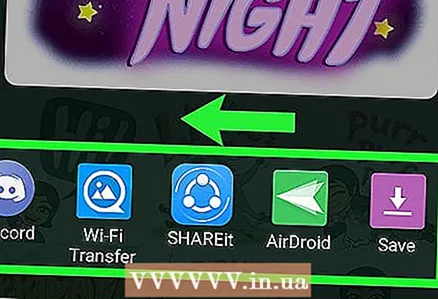 3 Przesuń palcem w lewo po ikonach u dołu ekranu i dotknij Zapisz. To ostatnia opcja na liście (ikona różowej strzałki).
3 Przesuń palcem w lewo po ikonach u dołu ekranu i dotknij Zapisz. To ostatnia opcja na liście (ikona różowej strzałki). 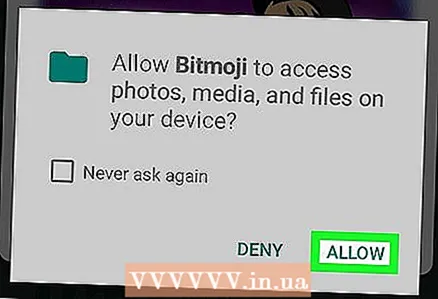 4 Stuknij Zezwól. Zrób to, jeśli pojawi się monit o udostępnienie zdjęć, karty pamięci i innych plików na urządzeniu za pomocą Bitmoji. Bitmoji zostanie zapisany na urządzeniu w folderze „Bitmoji”.
4 Stuknij Zezwól. Zrób to, jeśli pojawi się monit o udostępnienie zdjęć, karty pamięci i innych plików na urządzeniu za pomocą Bitmoji. Bitmoji zostanie zapisany na urządzeniu w folderze „Bitmoji”.  5 Wyślij Bitmoji do innej aplikacji. Kolejność działań będzie zależeć od używanej aplikacji, ale musi to być aplikacja umożliwiająca wymianę obrazów (Facebook, Android Messages, WhatsApp, Gmail).
5 Wyślij Bitmoji do innej aplikacji. Kolejność działań będzie zależeć od używanej aplikacji, ale musi to być aplikacja umożliwiająca wymianę obrazów (Facebook, Android Messages, WhatsApp, Gmail). - Uruchom aplikację, za pomocą której chcesz wysłać Bitmoji, a następnie znajdź przycisk „Załącz” (zwykle wygląda jak aparat, znak plus „+” lub spinacz). Zobaczysz listę folderów na swoim urządzeniu.
- Otwórz folder Bitmoji. Aby to zrobić, musisz najpierw otworzyć folder „Obrazy lokalne” lub „Urządzenie lokalne”.
- Stuknij Bitmoji, aby go wybrać.
- Wyślij wiadomość lub post.
Metoda 3 z 3: Na komputerze
 1 Uruchom Google Chrome. Aby pracować z Bitmoji, musisz zainstalować na komputerze aplikację, która działa tylko z Google Chrome. Jeśli nie masz tej przeglądarki, przeczytaj artykuł „Jak pobrać Google Chrome”, aby dowiedzieć się, jak ją zainstalować.
1 Uruchom Google Chrome. Aby pracować z Bitmoji, musisz zainstalować na komputerze aplikację, która działa tylko z Google Chrome. Jeśli nie masz tej przeglądarki, przeczytaj artykuł „Jak pobrać Google Chrome”, aby dowiedzieć się, jak ją zainstalować. 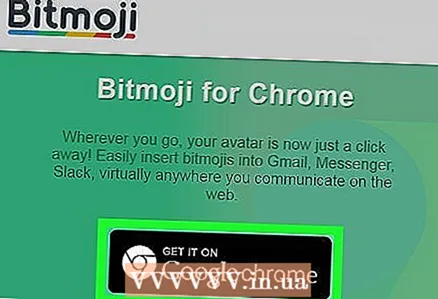 2 Zainstaluj rozszerzenie Bitmoji. Jeśli w prawym górnym rogu przeglądarki znajduje się już przycisk Bitmoji (zielona ikona z białym uśmiechniętym dymkiem dialogowym), rozszerzenie jest już zainstalowane i możesz pominąć ten krok. W przeciwnym razie wykonaj następujące czynności:
2 Zainstaluj rozszerzenie Bitmoji. Jeśli w prawym górnym rogu przeglądarki znajduje się już przycisk Bitmoji (zielona ikona z białym uśmiechniętym dymkiem dialogowym), rozszerzenie jest już zainstalowane i możesz pominąć ten krok. W przeciwnym razie wykonaj następujące czynności: - Iść do https://www.bitmoji.com.
- Przewiń w dół i kliknij Bitmoji dla Chrome. To ikona Chrome na dole strony.
- Kliknij „+ Zainstaluj”.
- Po zainstalowaniu rozszerzenia zobaczysz ekran logowania. Wprowadź swoje dane logowania i kliknij "Zaloguj się" lub kliknij "Zaloguj się przez Facebooka", jeśli Twoje konto jest połączone z Facebookiem. Aby to zrobić, będziesz musiał zalogować się na Facebooku, jeśli jeszcze tego nie zrobiłeś.
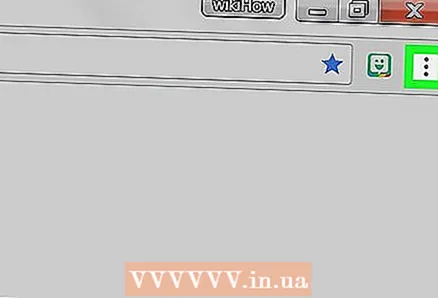 3 Kliknij przycisk Bitmoji. Jest to zielona ikona z białym, uśmiechniętym dymkiem tekstowym w prawym górnym rogu przeglądarki.
3 Kliknij przycisk Bitmoji. Jest to zielona ikona z białym, uśmiechniętym dymkiem tekstowym w prawym górnym rogu przeglądarki. 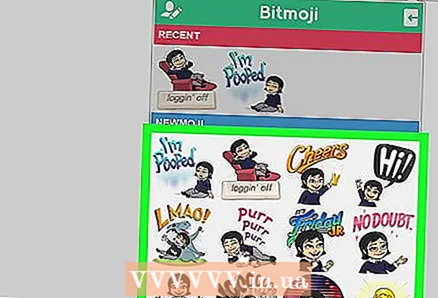 4 Znajdź Bitmoji, który chcesz skopiować. Aby to zrobić, wybierz jedną z kategorii (na przykład „kocham cię”, (kocham cię) „urodziny” lub „bujasz”) lub wpisz słowo kluczowe w polu „Wyszukaj Bitmojis”.
4 Znajdź Bitmoji, który chcesz skopiować. Aby to zrobić, wybierz jedną z kategorii (na przykład „kocham cię”, (kocham cię) „urodziny” lub „bujasz”) lub wpisz słowo kluczowe w polu „Wyszukaj Bitmojis”.  5 Kliknij prawym przyciskiem myszy Bitmoji. Jeśli pracujesz na komputerze bez prawego przycisku myszy, naciśnij lewy przycisk myszy, przytrzymując klawisz Kontrola.
5 Kliknij prawym przyciskiem myszy Bitmoji. Jeśli pracujesz na komputerze bez prawego przycisku myszy, naciśnij lewy przycisk myszy, przytrzymując klawisz Kontrola.  6 Kliknij Kopiuj zdjęcie. Zobacz, nie klikaj przypadkowo „Kopiuj adres URL obrazu”, ponieważ ta opcja nie kopiuje obrazu.
6 Kliknij Kopiuj zdjęcie. Zobacz, nie klikaj przypadkowo „Kopiuj adres URL obrazu”, ponieważ ta opcja nie kopiuje obrazu. 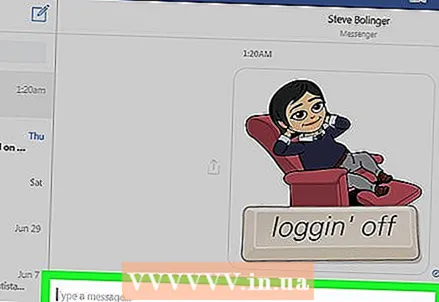 7 Osadź Bitmoji w witrynie obsługującej osadzanie obrazów. Prawie wszystkie serwisy społecznościowe i aplikacje, takie jak Facebook, Gmail, Twitter i Vkontakte, obsługują wstawianie obrazów do czatów lub postów. Kliknij prawym przyciskiem myszy pole tekstowe i wybierz Wklej.
7 Osadź Bitmoji w witrynie obsługującej osadzanie obrazów. Prawie wszystkie serwisy społecznościowe i aplikacje, takie jak Facebook, Gmail, Twitter i Vkontakte, obsługują wstawianie obrazów do czatów lub postów. Kliknij prawym przyciskiem myszy pole tekstowe i wybierz Wklej. - Bitmoji można również wkleić do innych aplikacji na komputerze (na przykład Microsoft Word lub Adobe Photoshop).
Porady
- Bitmoji można wysłać z aplikacji mobilnej jako obraz bez kopiowania lub zapisywania go na urządzeniu. Wystarczy dotknąć Bitmoji, które chcesz udostępnić, a następnie wybrać aplikację, której chcesz ją udostępnić.
- Możesz połączyć swoje konta Snapchat i Slack z Bitmoji, aby uzyskać dostęp do Friendmoji w przyszłości. Są to rysunki przedstawiające Ciebie i przyjaciela (który również używa Bitmoji).